Oletko Zune-omistaja, joka haluaa Zune-soittimen mediatoistolle? Tänään näytämme, kuinka Zune-soitin voidaan integroida WMC: hen Media Center Studion avulla.
Sinun on ladattava Media Center Studio ja Zune Desktop -soitinohjelmisto. (Katso alla olevat linkit) Varmista myös, että Media Center on suljettu. Joitakin Media Center Studion toimintoja ei voida suorittaa, kun WMC on auki.
Avaa Media Center Studio ja napsauta Käynnistä-valikkoa-välilehteä sovelluksen yläosassa.

Napsauta Sovellus-painiketta.

Täällä luomme Entry Point Zune-soittimelle, jotta voimme lisätä sen Media Centeriin. Kirjoita nimi syöttökohdalle otsikkotekstiruutuun. Tämä nimi näkyy ruudun alla, kun se lisätään Media Centerin aloitusvalikkoon. Kirjoita seuraavaksi polku Zune-soittimeen. Oletuksena tämän pitäisi olla C: \ Program Files \ Zune \ Zune.exe.
Huomaa: Varmista, että käytät alkuperäistä polkua, älä linkkiä työpöydän kuvakkeeseen.
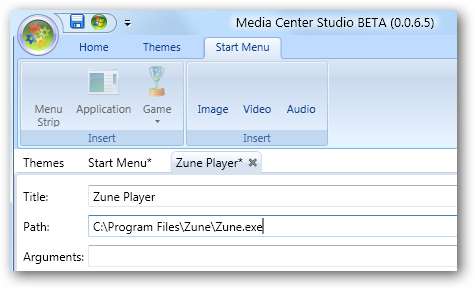
Aktiivinen kuva on kuva, joka ilmestyy ruutuun Media Centerissä. Jos haluat muuttaa oletuskuvaa, napsauta Selaa-painiketta ja valitse toinen kuva.
Valitse Pysäytä parhaillaan toistettava media aloitusvaiheessa seuraavasti: avattavasta luettelosta. Muussa tapauksessa, jos avaat Zune-soittimen WMC: ltä toistaessasi toista mediatiedostoa, kyseinen media jatkuu taustalla.
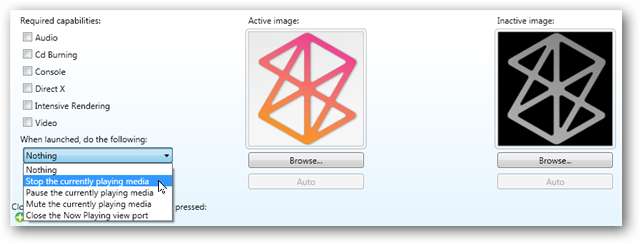
Nyt valitsemme näppäinpainalluksen, jolla poistutaan Zune-soitinohjelmistosta ja palataan Media Centeriin. Napsauta vihreää plus (+) -painiketta.
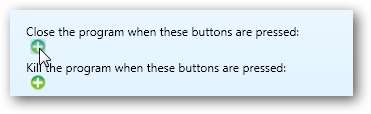
Paina pyydettäessä Zune-soittimen sulkemiseksi näppäintä.
Huomaa: Tämä voi toimia myös Media Center -kaukosäätimen kanssa. Voit halutessasi asettaa näppäimistön näppäimen painikkeen sekä kaukosäätimen painikkeen ohjelman sulkemiseksi. Et ehkä voi asettaa tiettyjä kaukosäätimen painikkeita sulkemaan sovelluksen. Huomasimme, että paluunuolipainike toimi hyvin.
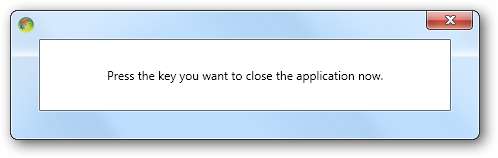
Voit myös halutessasi valita ohjelman tappamaan ohjelman.
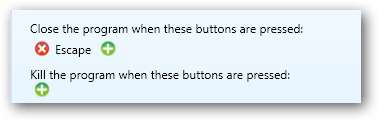
Tallenna työsi ennen poistumistasi napsauttamalla Koti-välilehden Tallenna-painiketta.
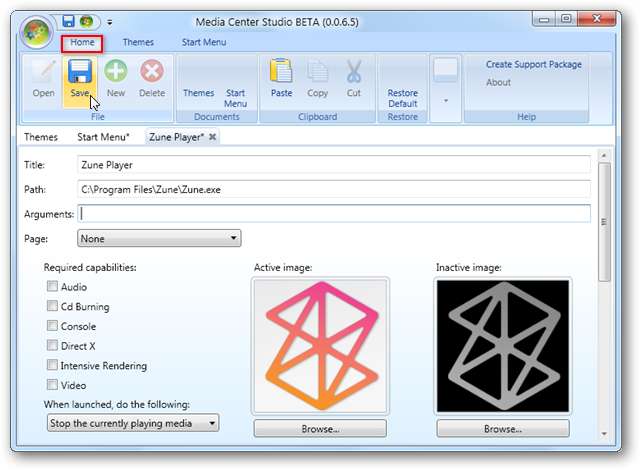
Valitse seuraavaksi Käynnistä-valikko-välilehti ja napsauta Syöttöpisteet-kohdan vieressä paljastamaan käytettävissä olevat syöttöpisteet.
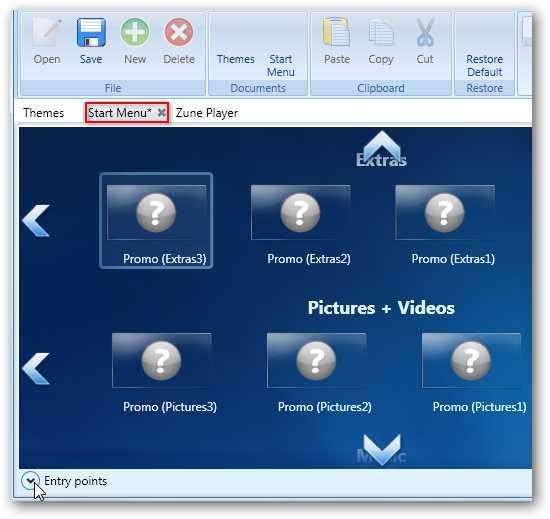
Etsi Zune-soitinruutu Entry points -alueelta. Haluamme vetää ruudun yhdelle Käynnistä-valikon valikkoriville. Vedämme omamme Extras Library -kaistaleelle. Kun aloitat ruudun vetämistä, ruutujen väliin ilmestyy vihreitä plus (+) - merkkejä.
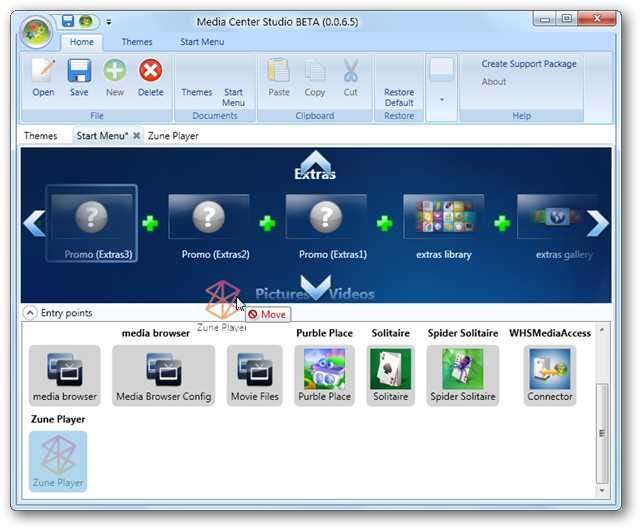
Kun olet vetänyt ruudun minkä tahansa vihreän plusmerkin päälle, punainen Siirrä-tunniste muuttuu siniseksi Siirrä-tunnisteeksi. Nyt voit pudottaa ruudun paikalleen.
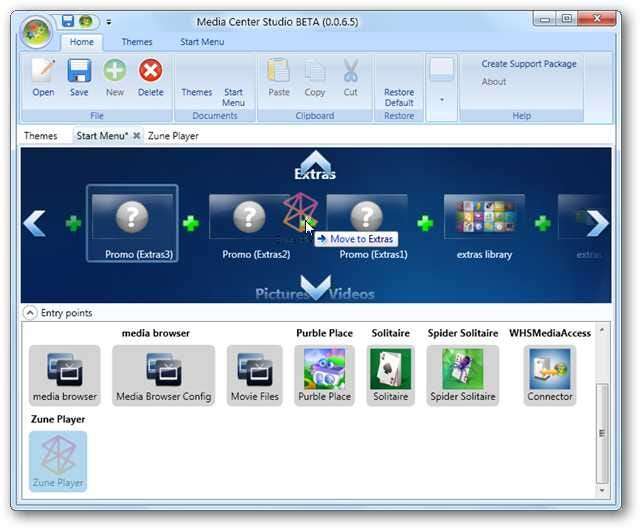
Tallenna muutokset ja sulje sitten Media Center Studio.
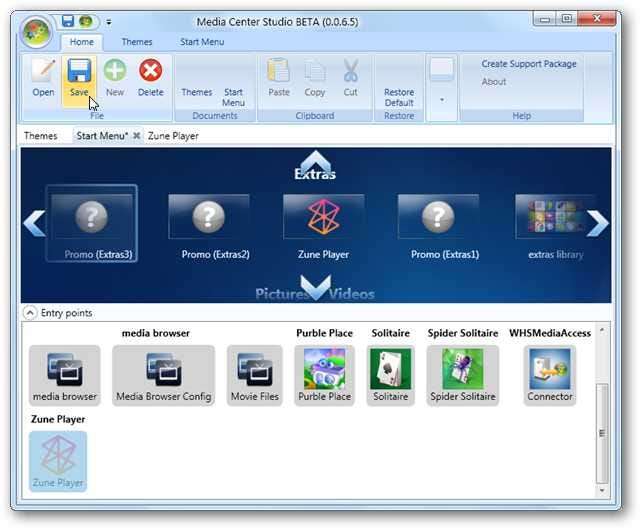
Kun avaat Media Centerin, sinun pitäisi nähdä Zune-ruutusi Käynnistä-valikossa. Kun valitset Zune-ruudun WMC: ssä, Media Center minimoidaan ja Zune-soitin käynnistetään.

Nyt voit nauttia mediastasi Zune-soittimen kautta. Kun suljet Zune-soittimen aiemmin määritetyllä näppäimen painalluksella tai napsauttamalla oikeassa yläkulmassa olevaa "X" -merkkiä, Windows Media Center avataan uudelleen.
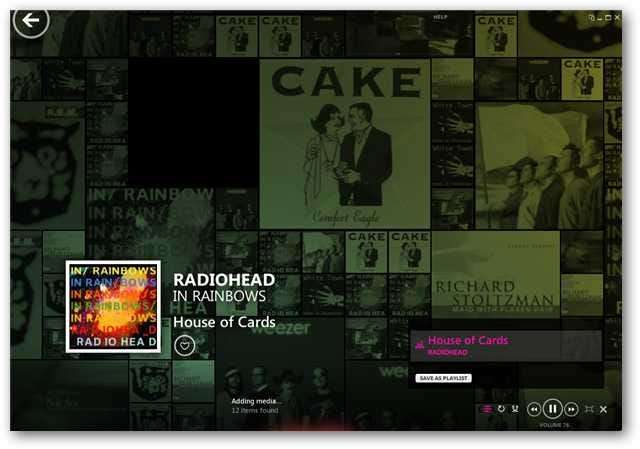
Johtopäätös
Löysimme, että Zune-soitin toimi kahden testatun Media Center -kaukosäätimen kanssa. Oli toisinaan hieman hankalaa kertoa missä olit, kun navigoit Zune-ohjelmiston läpi kaukosäätimellä, mutta se toimi. Musiikin hallinnan lisäksi Zune-soitin on mukava tapa lisätä podcasteja Media Center -asetuksiin. Meidän on myös mainittava, että sinun ei tarvitse omistaa Zune-laitetta Zune-soitinohjelmiston asentamiseksi ja käyttämiseksi.
Media Center Studio toimii sekä Vistassa että Windows 7: ssä. Käsittelimme Media Center Studiota hieman perusteellisemmin edellisessä julkaisussa mukauttamalla Windows Media Centerin Käynnistä-valikkoa .
Oletko uusi Zune-soitin? Tutustu hieman enemmän tutustumalla joihinkin aikaisempiin viesteihimme, kuten miten päivitä Zune-soitin , ja kokea musiikkisi aivan uudella tavalla Zune for PC: llä.
Lataukset
Media Center Studion lataus







